Altium AD20过孔盖油,通过设计规则实现过孔盖油,简便实用不会造成遗漏出错
Posted Mark_md
tags:
篇首语:本文由小常识网(cha138.com)小编为大家整理,主要介绍了Altium AD20过孔盖油,通过设计规则实现过孔盖油,简便实用不会造成遗漏出错相关的知识,希望对你有一定的参考价值。
如果是将PCB源文件发给加工厂,只需说明过孔盖油,板厂就会帮你完成对应的操作。
但为了避免源文件泄露,会选择Gerber文件,这时候过孔盖油就要自己来做了。
如果没有对规则进行设置,那么切换到Solder层,默认的视图应该是这样的:过孔的周围多了一抹颜色。因为Solder层是负片,有颜色说明是没有阻焊层的区域,最终呈现开窗的效果。
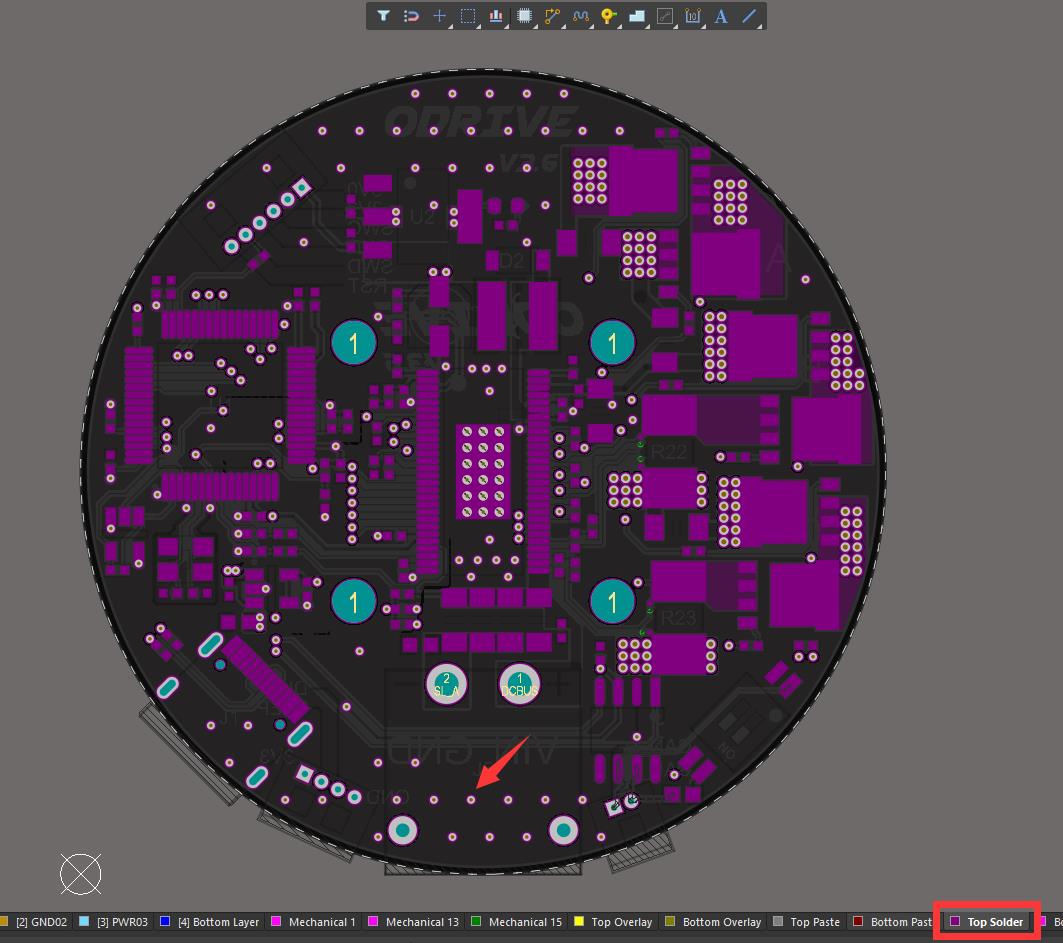
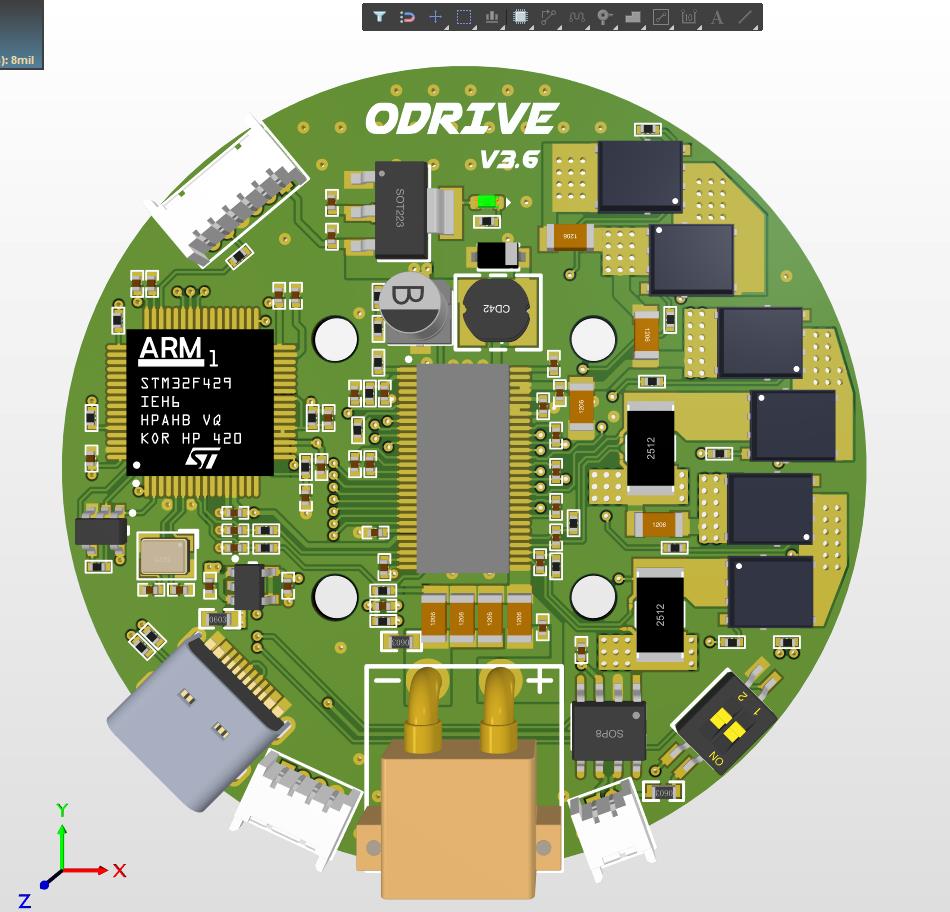
过孔盖油的方式1 - 全局筛选,麻烦不实用,易遗漏
(提前说明:这章实在不建议看,虽然操作算不上麻烦,但每次筛选后应用可能会造成后续新添加的过孔盖油遗漏。即使百度一搜,大家都用的这种方法。但用规则去实现过孔盖油,才是一劳永逸的方法,向下翻到 方式2-设计规则实现过孔盖油)
AD对于过孔盖油,貌似没有特定的选项开关,只能依靠过孔自身的Tented属性去选择是否盖油。
所以建议,在完成全部的PCB绘制后,统一将过孔盖油,操作如下:
- 使用全局筛选:选中一个过孔 -
右键-查找相似对象。
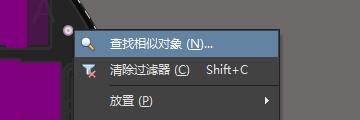
- 按照下方进行相同的勾选,然后
应用-确定。将全局的过孔都选中。
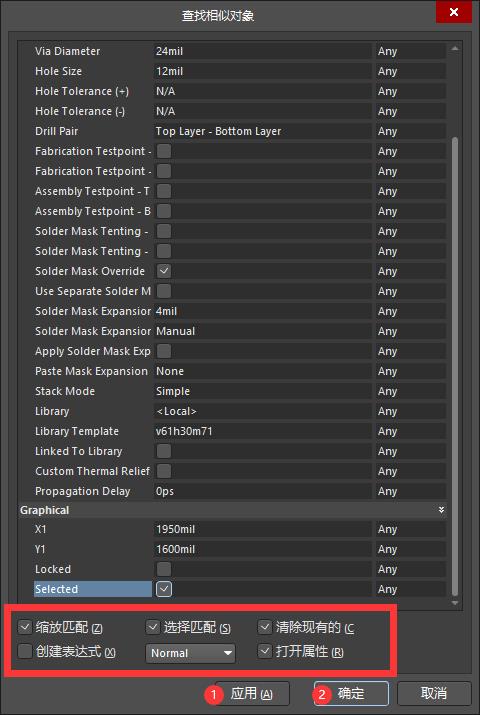
- 接着便看到全部的过孔都被选中。
打开属性栏-勾选两个Tented的对勾。 - 此时在
Solder层,就能够发现之前过孔周围的一抹颜色都消失了,过孔的阻焊层已经被覆盖。
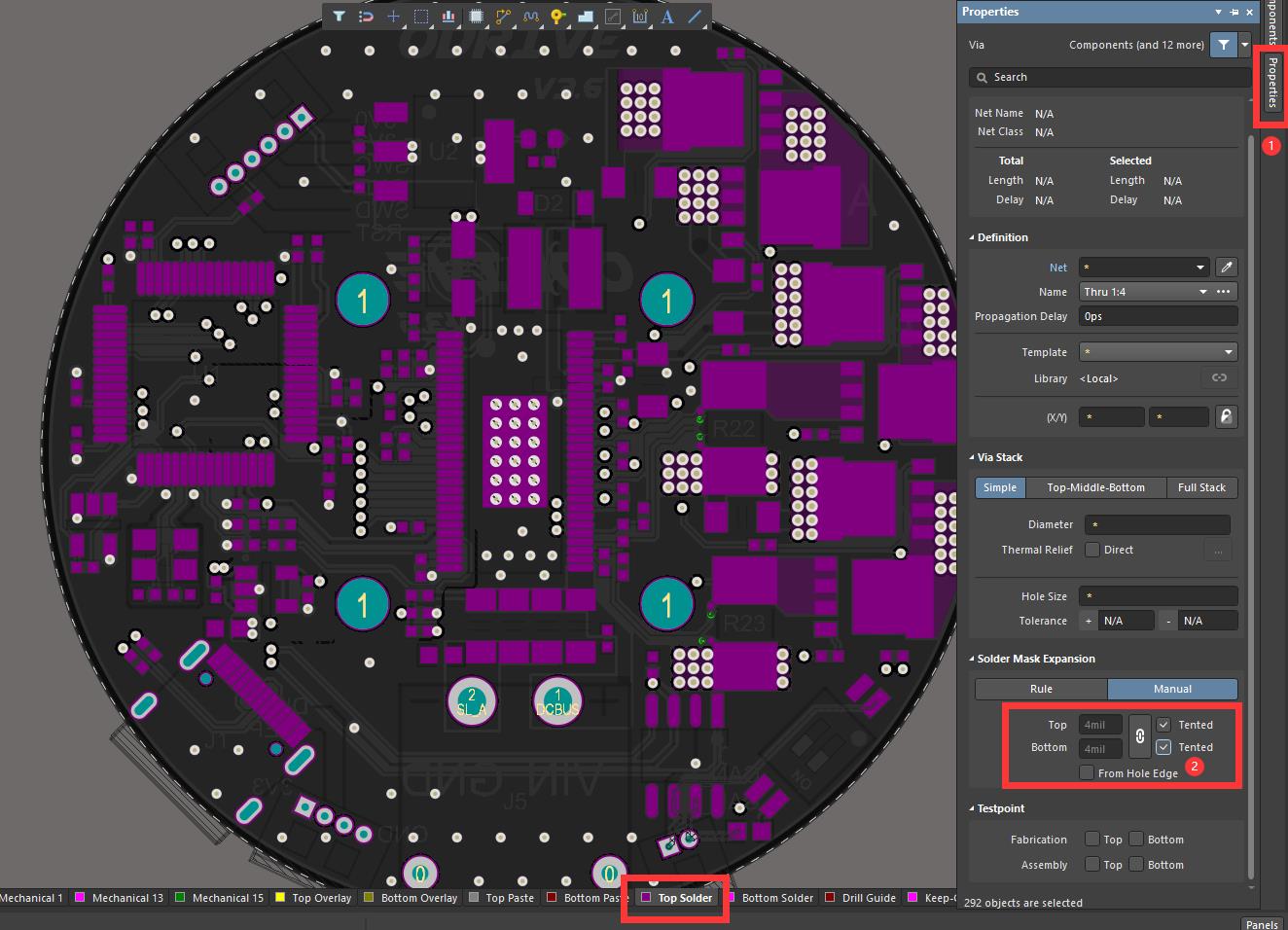
- 3D视图。过孔盖油后的效果。
- 以上的操作建议在
PCB完全绘制完成后进行操作,省时省力。途中操作的话,后续添加过孔还是没有盖油的,又要重新操作一遍。而且非常容易造成后续添加的过孔盖油遗漏,强烈建议使用设置规则的方法。
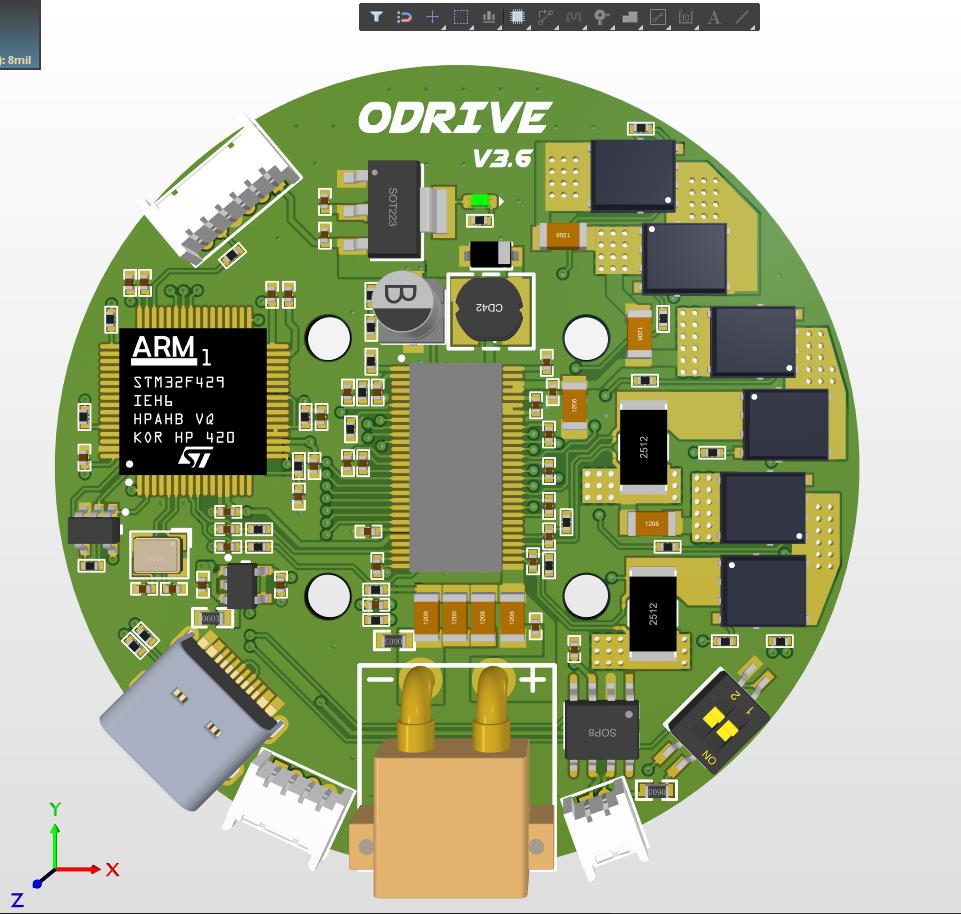
过孔盖油的方式2 - 设计规则实现过孔盖油
上面的方法是百度随手一搜就能搜到的,但实际使用有很多问题。例如后续新添加的过孔还是老样子,仍需画完PCB后统一过孔盖油,而如果最后出图时忘记了检查,很可能就把后添加的过孔盖油给忘了。
所以单单依靠上面的方法,不仅麻烦,还很容易造成遗漏出错。
AD的规则中,有对焊盘盖油的规则,通过设计规则的约束,就可以一劳永逸,不用每次都手动过孔盖油,也不用担心遗漏出错了。
- 打开
设计-规则。 Mask-Solder Mask Expansion。- 选择
Custom Query。 - (如果是使用默认
ALL,然后勾选两个盖油的对勾,会导致部分元件的焊盘也被阻焊油墨覆盖,造成严重错误。所以要用规则表达式,去约束选择的对象。仅选中过孔Via)(ALL这里不做演示,反正不能直接用ALL,会严重影响Solder层,影响Gerber)
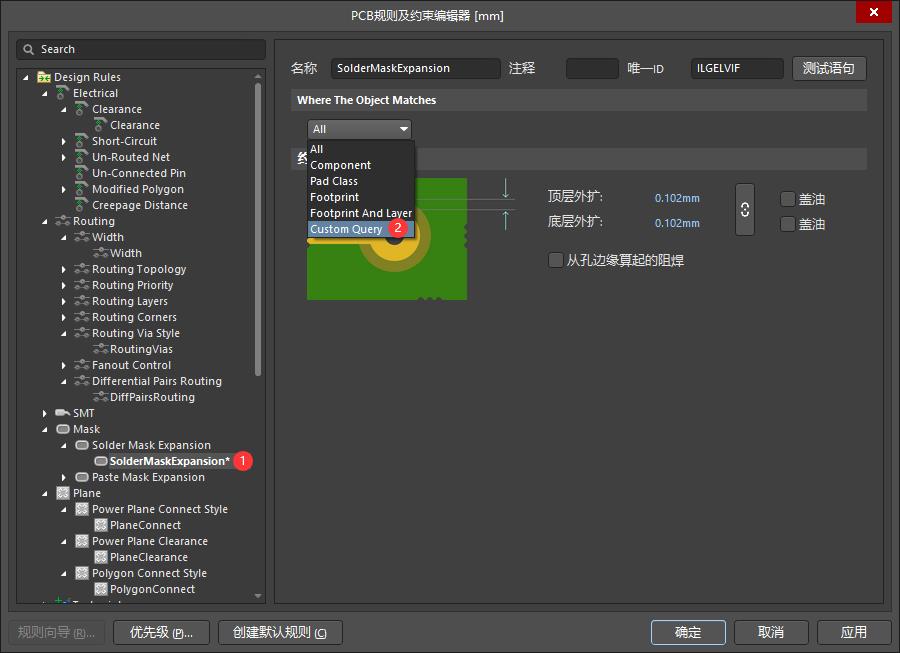
- 之后点击
查询助手。
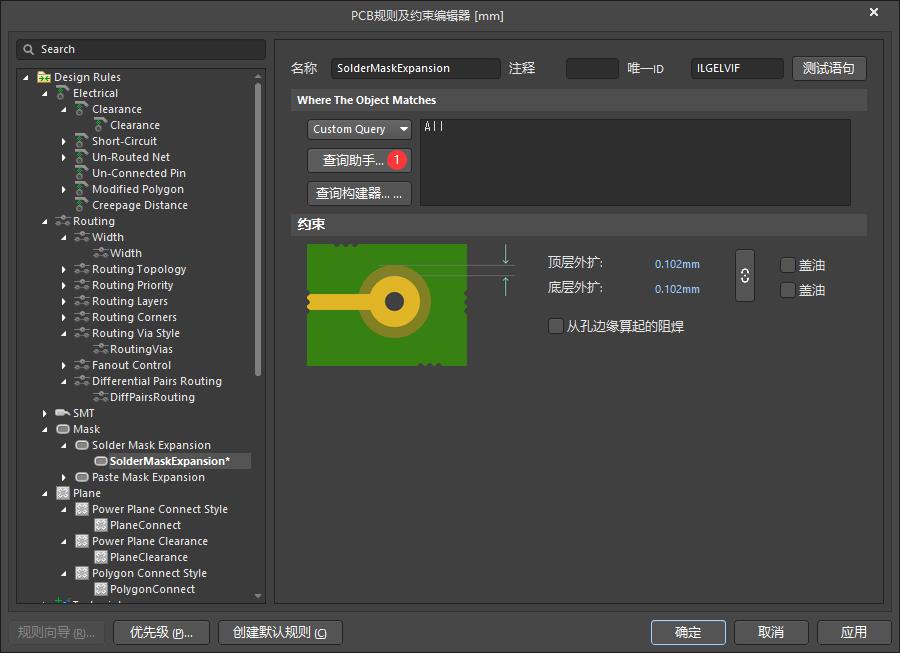
- 下面开始构建表达式的规则语句。
- 先将
Query对话框中的内容全部删除。 - 选择左侧的
Object Type Checks,之后在右侧滚动到最下方,找到IsVia,并双击。 - 最后确认
Query 对话框中的内容是IsVia,无误后点击OK。
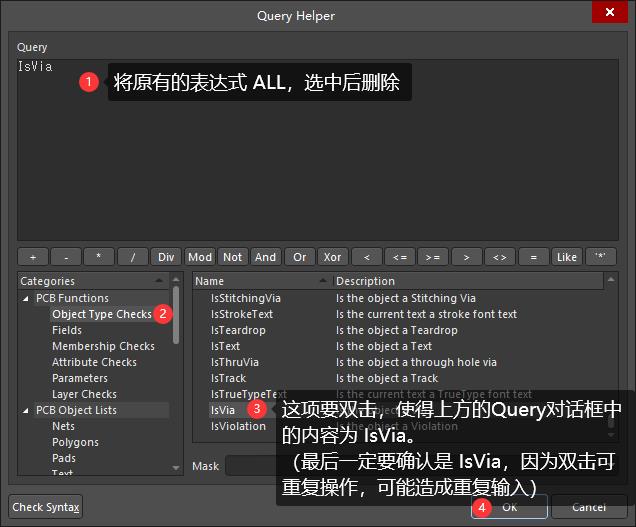
- 将顶层、底层的
盖油全部勾选。 应用-确定。
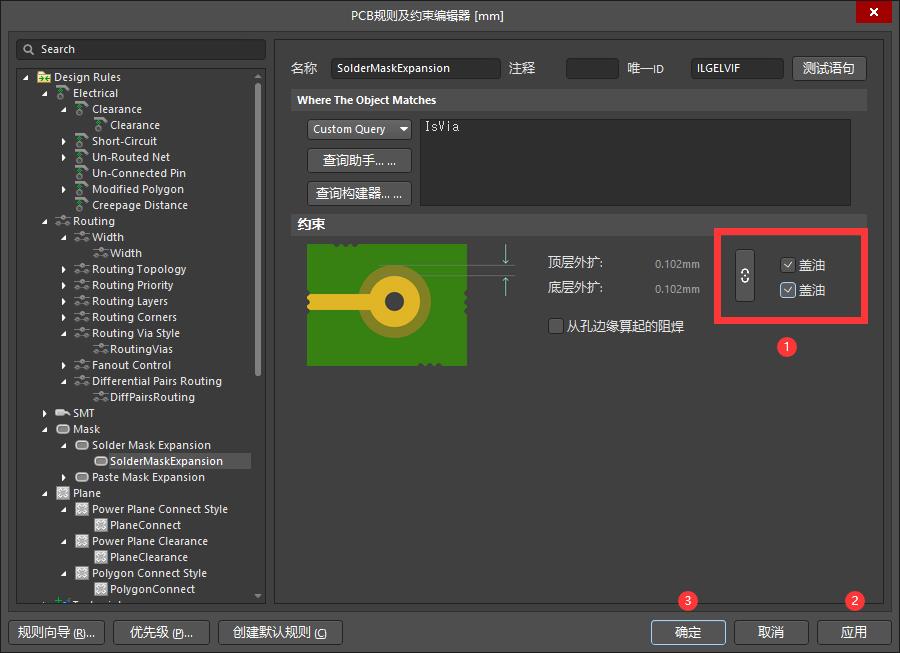
- 再来观察
Solder层,先前在过孔周围的颜色全部消失,过孔全部被阻焊油墨覆盖。
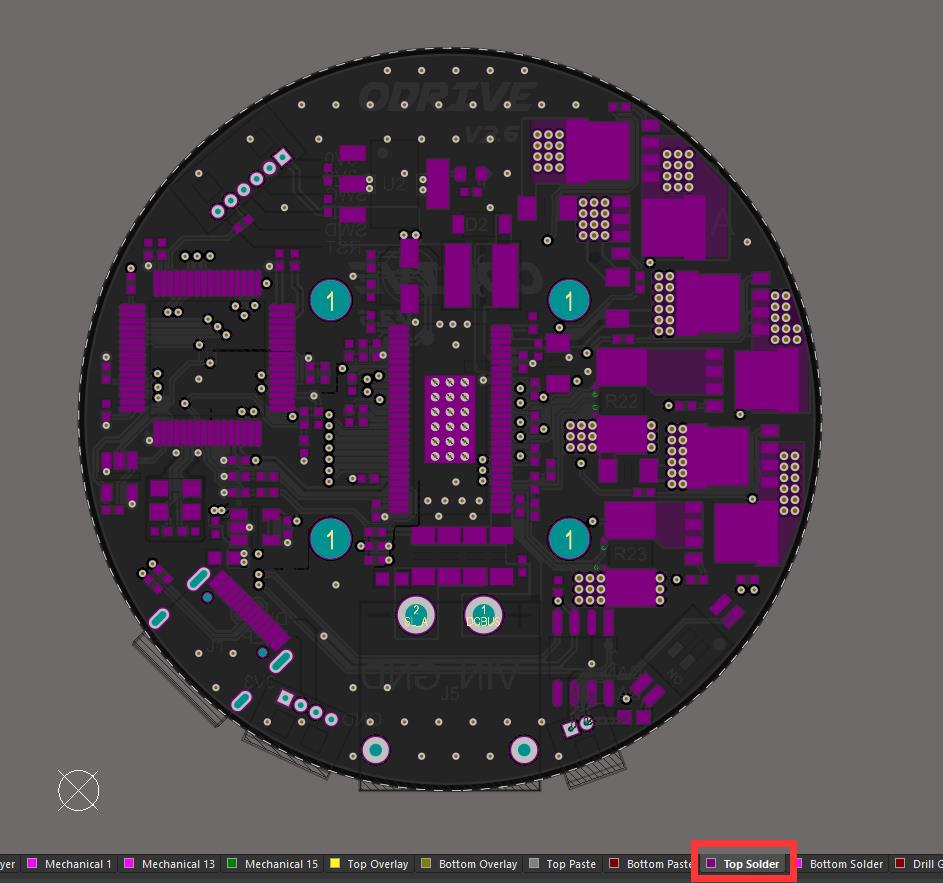
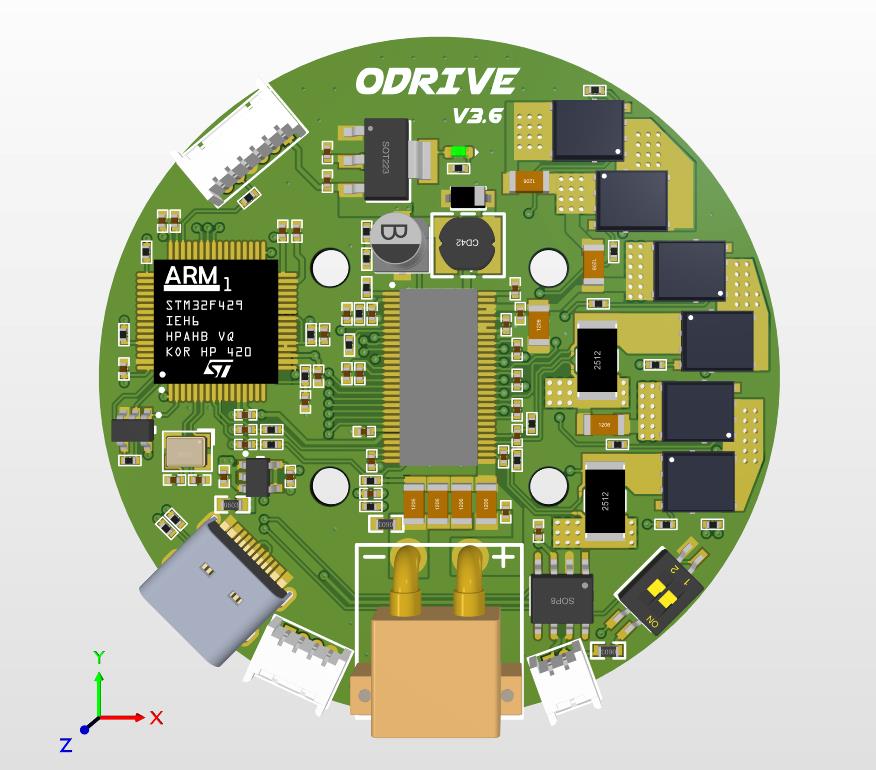
更多 AD-PCB设计要点 可查看同个专栏。
推荐两篇相关文章:
Altium AD20常用的PCB设计规则:PCB设计规则管理器
线宽、线距、过孔、盖油、内电层焊盘样式、反焊盘间距、覆铜类型
以上是关于Altium AD20过孔盖油,通过设计规则实现过孔盖油,简便实用不会造成遗漏出错的主要内容,如果未能解决你的问题,请参考以下文章